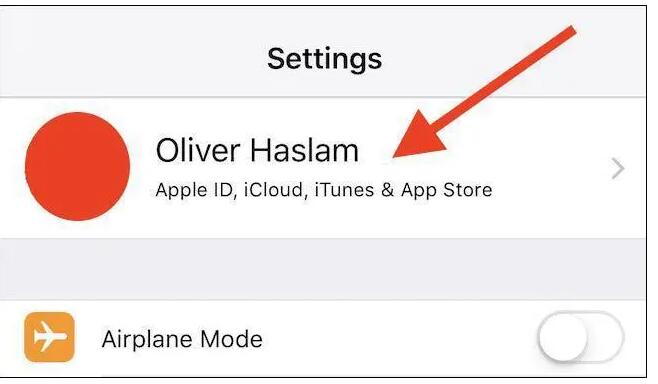要设置苹果手机显示两个国家或时区的时间,你可以使用几种方法。这篇文章将详细介绍如何在 iPhone 上同时显示两个不同国家的时间。
第一部分:理解苹果手机的时间设置功能
苹果手机提供了多个内置功能来帮助用户管理时区和时间。理解这些功能的基本操作原理是设置多个时区显示的基础。
1.1 苹果手机的时区管理
iPhone 默认会根据当前位置自动设置时区。当你打开“时钟”应用并查看时间时,它会显示你所在地区的时间。如果你在国外或时区变化较大的地方,手机会自动调整时间。
然而,有时候你需要查看其他国家的时间。例如,假如你有家人、朋友或工作伙伴在不同的时区,你就可能需要在你的手机上同时显示这些地方的时间。

1.2 为什么需要查看多个时区?
有多种情况可能需要查看不同国家或地区的时间。比如:
如果你有跨国的工作安排,你可能需要知道各个地点的工作时间。
如果你有国际业务合作,时区差异可能是调度会议和活动时需要考虑的重要因素。
旅行时,了解不同地点的时间可以帮助你更好地规划行程。
第二部分:设置时区功能
2.1 设置苹果手机的时区
在 iPhone 上设置时区非常简单。你只需要进入“设置”应用,选择“日期与时间”,并确保“自动设置”选项已开启。这会让手机自动调整你所在的时区。
打开 iPhone 上的“设置”应用。
滑动至“日期与时间”选项。
确保“自动设置”选项已开启,这样 iPhone 就会根据你的当前位置自动调整时区。
2.2 如何手动更改时区?
如果你想查看其他国家的时间或将手机的时区调整到其他地方,你可以手动更改时区设置:
打开“设置”应用。
进入“日期与时间”选项。
关闭“自动设置”功能。
点击“时区”选项,输入你想要设置的城市或时区名称。
此时,你的 iPhone 将显示你选择的时区的时间。
第三部分:使用世界时钟查看不同国家的时间
3.1 添加多个时区的世界时钟
iPhone 提供了一个“世界时钟”功能,允许你查看不同城市的时间。这对于需要跨时区沟通的用户非常实用。设置方法如下:
打开 iPhone 上的“时钟”应用。
进入“世界时钟”标签,点击右上角的“+”号添加新的时钟。
搜索并选择你想要显示时间的城市。你可以添加多个城市,iPhone 会在“世界时钟”页面中显示每个城市的当前时间。
3.2 自定义世界时钟
你可以根据需要自由选择不同国家的城市并添加到世界时钟中。比如,你可以设置纽约、伦敦、东京等城市的时间,这样你可以随时查看这些城市的时间,而无需频繁调整手机的时区设置。
3.3 如何在锁屏界面显示世界时钟
对于那些需要时刻查看不同城市时间的用户,iPhone 允许你在锁屏界面显示世界时钟。这样一来,即使手机锁定,你也可以一眼看到不同国家的时间。你只需要通过“今日视图”来启用这一功能:
在主屏幕上向右滑动,进入“今日视图”。
滑动到底部,点击“编辑”按钮。
选择“世界时钟”并点击“添加”。
完成后,你就可以在“今日视图”中查看世界时钟。
第四部分:使用 Siri 查询多个时区的时间
4.1 向 Siri 询问不同国家的时间
如果你不想手动查看每个城市的时间,可以直接通过 Siri 查询不同国家的时间。只需对 Siri 说:“现在东京几点?”或者“纽约的时间是多少?”Siri 会快速为你提供准确的时间。
4.2 设置 Siri 自动提醒你查看时间
你还可以通过 Siri 设置提醒,提醒你在特定时间查看其他国家的时间。例如,如果你需要在某个时区的特定时间提醒自己拨打电话或开会,你可以让 Siri 提前提醒你。
第五部分:第三方应用程序
虽然 iPhone 提供了多种管理时区的内置功能,但有时候你可能需要更多的自定义选项。幸运的是,App Store 上有很多第三方应用程序可以帮助你更好地管理多个时区。
5.1 推荐的时区管理应用
Time Zone Converter:这款应用允许你在不同城市之间转换时间,非常适合国际商务人员使用。
World Clock Pro:这款应用提供世界各地城市的时间,并且可以同时显示多个城市的时间,帮助你快速了解各地的时间差异。
Clocks:这是一款非常简洁的世界时钟应用,适合那些只需要查看全球时间的用户。
5.2 如何使用第三方时钟应用
下载并安装这些应用后,你可以在应用中添加多个城市,并且这些应用通常还会提供额外的功能,如设置闹钟、提醒等。这些应用可以给你提供更灵活、更定制化的时间管理方案。
第六部分:时区管理小贴士
6.1 如何避免时区混乱
设定清晰的时区目标:当你进行跨时区活动时,确保明确知道自己的活动时间与各方时间的对应关系。
使用颜色标记:如果你经常使用世界时钟,尝试为不同的时区使用不同的颜色,帮助你更快速地辨认。
6.2 使用日历管理跨时区事件
除了查看时间外,iPhone 还可以帮助你管理跨时区的事件。你只需在日历中设置事件时选择正确的时区,iPhone 会自动为你调整事件的时间。这样,跨时区的工作会议或社交活动就不容易出错。
打开“日历”应用。
创建新的事件,并在“时区”选项中选择你所在的时区或活动发生的时区。
iPhone 会根据你的设置自动调整该事件在不同设备上的时间显示。
6.3 利用全球日历和时间表
如果你经常需要跟不同国家的团队合作,可以尝试使用全球日历功能。这样,你可以看到全球各地的公共假期、工作时间等重要信息。
通过上述方法,iPhone 用户可以轻松设置并管理多个国家的时间。无论是使用苹果内置的“世界时钟”功能,还是通过第三方应用,甚至是直接利用 Siri 来查询时区,都会大大提高你处理国际事务的效率。在工作、旅行或日常生活中,掌握这些技巧,能够让你更好地应对跨时区的挑战,避免时区差异带来的不便。